Как узнать, используете ли вы учетную запись администратора в Windows
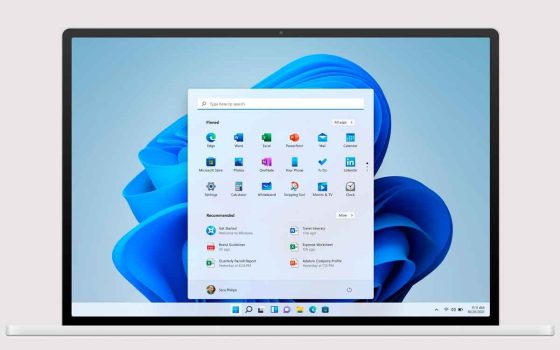
Хотя Windows обеспечивает базовую защиту с помощью механизма, известного как UAC (Контроль учетных записей пользователей), сегодня одной из лучших рекомендаций является использование обычной учетной записи пользователя при повседневном использовании ПК. Это связано с тем, что обычные учетные записи не могут вносить изменения в области, определяющие работу Windows.
Возвращаясь к циклу основ, как узнать, используете ли вы учетная запись администратора или обычный пользователь?
Самый простой способ — нажать комбинацию клавиш Windows + I, а затем выбрать пункт «Учетная запись».
По умолчанию Windows показывает сведения об используемой учетной записи пользователя: если указан адрес электронной почты, это означает, что вы используете учетную запись Microsoft.
Наличие строки администратора означает, что вы используете учетную запись пользователя с административные привилегии: в другой статье мы видим различия между правами администратора и СИСТЕМНЫМИ привилегиями.
Программы для Windows, мобильные приложения, игры - ВСЁ БЕСПЛАТНО, в нашем закрытом телеграмм канале - Подписывайтесь:)
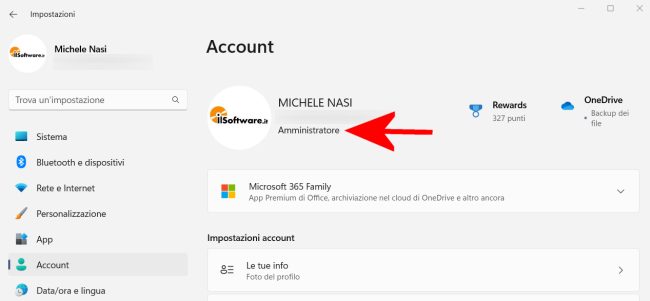
Во всех выпусках Windows, кроме Home, вы можете использовать окно «Локальные пользователи и группы»: просто нажмите Windows + R, затем введите lusrmgr.msc.
На появившемся экране просто нажмите «Пользователи», затем на имя каждого пользователя и, наконец, на вкладку «Участник», чтобы понять, к каким группам принадлежит выбранный пользователь. Один и тот же пользователь может принадлежать к нескольким группам одновременно: как видно на изображении, выбранная учетная запись является частью группы «Администраторы» и, следовательно, имеет достаточную свободу действий.
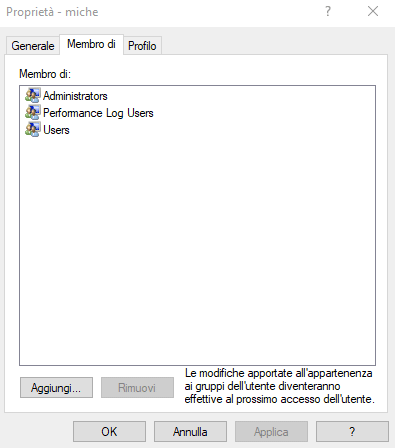
Опять же, нажав Windows + R, затем введите cmd, чтобы открыть командная строка ди Виндовс.
Введя команду net user, вы получите полный список учетных записей, настроенных на используемом компьютере.
Введя net user, а затем имя учетной записи для проверки, рядом с элементом Членство в локальной группе Windows показывает группы пользователей, к которым принадлежит указанная учетная запись.
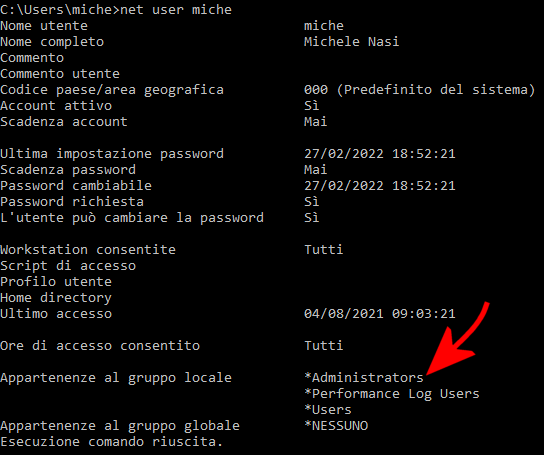
Опять же, пока майкрософт не удалит старый Панель управления что возвращает нас к историческим версиям операционной системы, можно нажать Windows + R, ввести управление и, наконец, щелкнуть «Учетная запись пользователя», чтобы проверить имя используемой учетной записи и назначенные ей права.
Наконец, попробуйте нажать Windows + R, ввести команду regedit и нажать Enter.
Если вы хотите разрешить этому приложению вносить изменения на вашем устройстве? двумя кнопками «Да» и «Нет» без запроса пароля, это означает, что вы используете учетную запись администратора (просто нажмите «Нет»).
Программы для Windows, мобильные приложения, игры - ВСЁ БЕСПЛАТНО, в нашем закрытом телеграмм канале - Подписывайтесь:)






